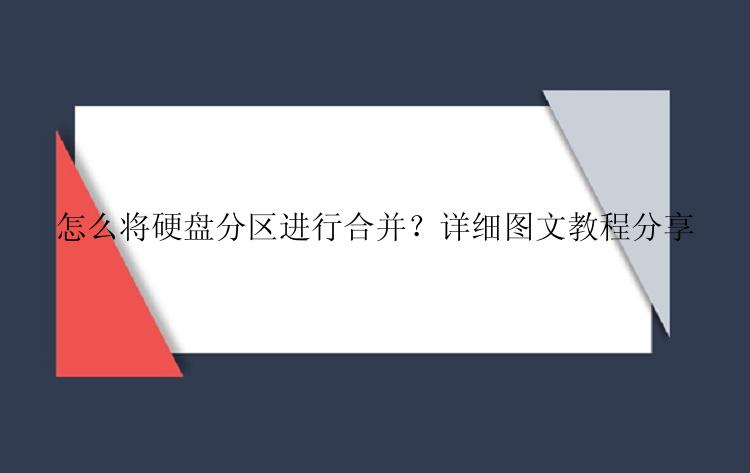
一、使用Windows自带的磁盘管理工具
Windows自带了一个磁盘管理工具,可以用来对硬盘进行分区和合并。具体操作步骤如下:
1.进入磁盘管理工具
在Windows操作系统中,按下Win+X键,选择“磁盘管理”选项,进入磁盘管理工具。
2.选择需要合并的分区
在磁盘管理工具中,找到需要合并的分区,右键单击该分区,选择“删除卷”。
3.合并分区
在弹出的窗口中,选择需要合并的分区,右键单击该分区,选择“扩展卷”。按照提示完成合并操作即可。
二、使用专业的分区软件
除了Windows自带的磁盘管理工具外,还有很多第三方分区管理工具可以用来对硬盘进行分区和合并。比如分区大师就能帮助我们完成分区合并。
分区大师是一款强大而且专业的硬盘分区工具,可以支持大容量(最大16TB)的磁盘。支持:擦除或格式化分区、创建分区、删除分区、调整/移动分区、合并/分割分区。让您更好地利用硬盘空间。可创建启动盘,支持用启动盘进行分区管理而无需进入系统;可以很轻松的在GPT和MBR磁盘之间相互转换而无须担心在此过程中发生数据丢失的情况。
具体操作步骤如下:
步骤1.选择分区
首先在分区大师(EaseUS Partition Master Professional)中选择一个分区,然后从右侧的功能列表中点击“合并”。
步骤2.合并分区
选择一个要合并的相邻分区,将空间合并到2个指定分区中的1个。建议您将数据较少的分区合并到另一个分区,以节省时间和精力。合并之后,另一个分区上的所有内容将放置在结果联合分区上的文件夹中。
准备就绪后,点击确定。该操作不会立即执行,而是先被列入待执行操作列表。
步骤3.执行操作
确定要执行时,点击右下角“执行1个任务”,选择“应用”,然后等待执行完成即可。
怎么将硬盘分区进行合并,以上就是详细方法了。要注意的是,如果是使用磁盘管理器进行分区合并,需要先删除一个相邻的分区,所以一定要做好备份工作。当然,如果你使用分区大师就没有这个烦恼了,而且分区大师还支持同一硬盘内不相邻分区之间进行合并,非常好用。






